Перезагрузка ноутбука может быть необходимой, если у вас возникли проблемы с работой устройства или если оно начало тормозить. Это действие позволяет повторно запустить операционную систему и очистить системную память, что часто помогает решить многие проблемы. Но как правильно перезагрузить ноутбук? В этой статье мы расскажем вам 10 простых инструкций, которые помогут вам справиться с этой задачей.
1. Используйте стандартное меню "Пуск". Для перезагрузки ноутбука можно воспользоваться стандартным меню "Пуск", которое находится в левом нижнем углу экрана. Нажмите на кнопку "Пуск", затем выберите пункт "Выключение" или "Перезагрузка". Подождите несколько секунд, пока компьютер выключится и снова включится.
2. Используйте комбинацию клавиш. Если у вас возникли проблемы со стандартным меню "Пуск", вы можете перезагрузить ноутбук, нажав одновременно сочетание клавиш Ctrl + Alt + Delete. В открывшемся окне выберите пункт "Перезагрузка" или "Выключение" и подождите, пока ноутбук перезагрузится.
3. Используйте кнопку питания. Если все вышеперечисленные способы не работают, вы можете вручную перезагрузить ноутбук, нажав и удерживая кнопку питания. Это действие приведет к выключению ноутбука. Затем просто нажмите кнопку питания еще раз, чтобы включить его.
4. Отключите и включите батарею. Иногда перезагрузка ноутбука может помочь отключение и перезапуск батареи. Для этого выключите ноутбук, отсоедините зарядное устройство, снимите батарею и оставьте ее в таком состоянии на несколько минут. Затем верните батарею на место, подключите зарядное устройство и включите ноутбук.
5. Используйте специальные клавиши. Некоторые ноутбуки имеют специальные клавиши, которые позволяют перезагрузить систему с любого экрана. Обычно они помечены знаком "R" или символом перезагрузки. Нажмите эту клавишу и подождите, пока ноутбук перезагрузится.
6. Перезагрузка через BIOS. Если у вас возникли серьезные проблемы со стартом операционной системы, вы можете перезагрузить ноутбук через BIOS. Для этого при включении ноутбука нажмите соответствующую клавишу (обычно это Del или F2), чтобы войти в меню BIOS. В меню BIOS найдите пункт "Выход" или "Перезагрузка", выберите его и подтвердите перезагрузку.
7. Используйте командную строку. Другой способ перезагрузить ноутбук - это использовать командную строку. Для этого нажмите клавиши Win + R, введите команду "cmd" и нажмите клавишу Enter. В открывшемся окне командной строки введите команду "shutdown /r" и нажмите Enter. Ноутбук перезагрузится через несколько секунд.
8. Используйте специальное программное обеспечение. Есть также специальное программное обеспечение, которое позволяет перезагрузить ноутбук. Установите программу, запустите ее и выберите пункт перезагрузки. Подождите несколько секунд, пока ноутбук перезагрузится.
9. Проверьте наличие обновлений. Иногда проблемы со стабильностью работы ноутбука могут быть связаны с устаревшими драйверами или операционной системой. Проверьте наличие обновлений на официальном сайте производителя вашего ноутбука, загрузите и установите их. После этого перезагрузите ноутбук.
10. Позвоните в сервисный центр. Если ни один из вышеперечисленных способов не помогает вам перезагрузить ноутбук, не стесняйтесь обратиться в сервисный центр. Квалифицированные специалисты помогут вам решить проблему и вернуть рабочее состояние вашего ноутбука.
Остановите все запущенные программы и приложения
Перед перезагрузкой ноутбука важно остановить все запущенные программы и приложения. Это поможет избежать потери данных и возможных проблем при перезапуске.
Чтобы остановить программы и приложения, вы можете воспользоваться следующими шагами:
- Закройте все активные окна, нажав на иконку "Закрыть" (обычно расположена в правом верхнем углу окна) или используя комбинацию клавиш Alt + F4.
- Если программа или приложение не закрывается, попытайтесь найти иконку на панели задач в нижней части экрана. Щелкните правой кнопкой мыши по иконке и выберите пункт "Закрыть" или "Выход".
- Если иконки на панели задач нет, можно воспользоваться диспетчером задач. Чтобы открыть диспетчер задач, нажмите на клавиатуре комбинацию клавиш Ctrl + Shift + Esc или нажмите правой кнопкой мыши на панели задач и выберите пункт "Диспетчер задач". В открывшемся окне диспетчера задач вы увидите список всех запущенных процессов. Выберите нужный процесс и нажмите кнопку "Завершить задачу".
- После завершения всех программ и приложений вы можете перейти к перезагрузке ноутбука.
Помните, что остановка программ и приложений перед перезагрузкой помогает избежать потери данных и проблем при запуске системы. Обязательно сохраните все открытые файлы перед перезагрузкой!
Нажмите на кнопку "Пуск" в левом нижнем углу экрана
1. Для перезагрузки ноутбука сначала отведите курсор мыши в левый нижний угол экрана, где расположена кнопка "Пуск".
2. Кликните на кнопку "Пуск" левой кнопкой мыши. В результате на экране появится меню, в котором отображаются различные приложения и функции операционной системы.
3. В открывшемся меню выберите пункт "Выключение" или "Завершение работы". Обычно он находится в правой части меню под названием "Пуск".
4. После выбора пункта "Выключение" откроется дополнительное меню, в котором будет необходимо выбрать "Перезагрузить".
5. Для выбора пункта "Перезагрузить" кликните на него левой кнопкой мыши. В случае, если вам будет предложено ввести пароль администратора или подтвердить действие, выполните соответствующие шаги.
6. Дождитесь завершения процесса перезагрузки. На экране может появиться информация о том, что компьютер будет перезагружен или настройки будут сохранены.
7. После завершения перезагрузки ноутбук будет запущен заново. Не отключайте его от сети и оставьте время на все необходимые процессы.
8. По завершении перезагрузки на экране появится рабочий стол операционной системы, и вы сможете продолжить работу на ноутбуке.
9. Если вы не можете найти кнопку "Пуск" в левом нижнем углу экрана, попробуйте использовать комбинацию клавиш на клавиатуре, например, "Ctrl + Esc".
10. Если у вас возникли проблемы с перезагрузкой ноутбука, попробуйте повторить действия или обратитесь за помощью к специалисту.
Выберите пункт "Выключение" из списка
Перед тем, как перезагрузить ноутбук, вам необходимо выбрать пункт "Выключение" в меню. Для этого выполните следующие инструкции:
- Нажмите на кнопку "Пуск" в левом нижнем углу экрана.
- В открывшемся меню найдите пункт "Выключение".
- Кликните на этот пункт, чтобы открыть дополнительные опции.
Обязательно выберите правильный пункт "Выключение", иначе можно случайно перезагрузить компьютер вместо его выключения.
Некоторые из возможных опций в меню "Выключение" могут быть:
- Выключение компьютера полностью.
- Перезагрузка компьютера.
- Переход в спящий режим.
В зависимости от вашей цели, выберите соответствующий пункт из списка.
После выбора пункта "Выключение" ноутбук начнет процесс выключения или перезагрузки. Дождитесь завершения этого процесса, прежде чем продолжать использование компьютера.
Нажмите "Перезагрузить"
Чтобы перезагрузить ноутбук, найдите кнопку питания, которая обычно расположена на клавиатуре или на корпусе вашего устройства. Кнопка питания может быть помечена символом питания или значком включения/выключения. Помимо этого, вы можете также найти функцию перезагрузки в меню "Пуск" или в панели управления.
Когда вы нашли кнопку питания, нажмите на нее и подержите несколько секунд, пока ноутбук не выключится полностью. Затем отпустите кнопку питания и подождите несколько секунд. Наконец, снова нажмите кнопку питания, чтобы включить ноутбук.
Перезагрузка ноутбука обычно помогает восстановить работу системы и исправить временные проблемы. Если после перезагрузки проблемы не исчезли, возможно, стоит обратиться за помощью к специалисту или попытаться выполнить дополнительные действия по устранению неполадок.
Важно помнить: перезагрузка ноутбука может занять несколько минут, поэтому будьте терпеливы и дождитесь, пока ваше устройство снова будет готово к работе.